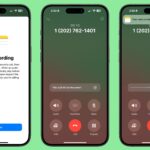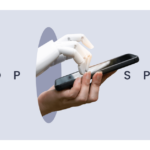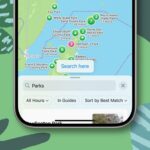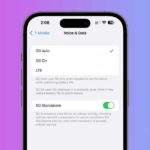Cómo usar la grabación de llamadas y transcripción en iOS 18.1: Guía completa
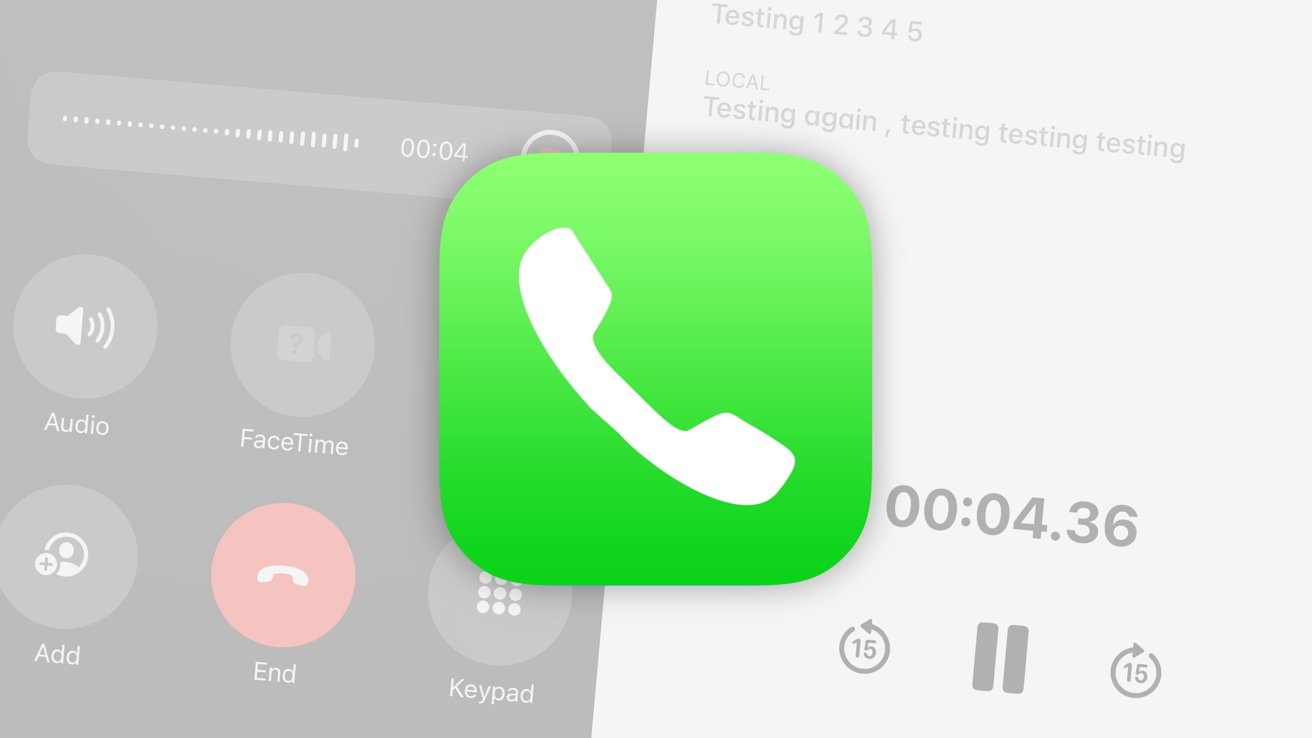
¡Gracias por tu solicitud! A continuación, encontrarás el artículo solicitado:
**¡Novedad en iOS 18.1! Ahora puedes grabar llamadas y obtener transcripciones**
En la última actualización de iOS 18.1, se ha introducido una función muy esperada: la posibilidad de grabar llamadas y obtener transcripciones de forma automática. Esta característica ha llegado a la versión beta para desarrolladores, lo que permite a los usuarios probarla por primera vez.
**¿Qué es la grabación de llamadas y transcripción en iOS 18.1?**
Como su nombre indica, la grabación de llamadas y transcripción realiza dos tareas al mismo tiempo. En primer lugar, realiza una grabación de la llamada telefónica en la que estás participando. En segundo lugar, de manera más inteligente, el iPhone puede transcribir el contenido de la llamada para ti de forma automática. Esta transcripción cubre ambas partes de la llamada y se guarda en la aplicación Notas de Apple.
**Cómo utilizar la grabación de llamadas y transcripción en iOS 18.1**
Para utilizar esta función, es necesario tener un iPhone 15 Pro o iPhone 15 Pro Max con la versión beta para desarrolladores de iOS 18.1 instalada. Estos modelos son imprescindibles ya que son la especificación mínima requerida para que funcione la Inteligencia de Apple, que se encarga de la transcripción.
Para iniciar una grabación, debes estar en una llamada telefónica. Durante la llamada, aparecerá un icono en la parte superior izquierda que representa un símbolo de grabación. Al presionar este icono, recibirás una advertencia de que la llamada se está grabando y se guardará en la aplicación Notas. También se aconseja a los usuarios que respeten las preferencias de la persona con la que están hablando.
Al finalizar la llamada, podrás abrir la aplicación Notas para ver la nota más reciente creada. Esta nota estará etiquetada como «Grabación de Llamada» e incluirá la fecha, un recordatorio de que hay una grabación de audio y notas adicionales. Al revisar la transcripción, encontrarás los diálogos de la llamada etiquetados para identificar quién dijo qué.
**Una característica simple y bastante precisa**
La función de grabación de llamadas es fácil de usar para la mayoría de los usuarios, siempre y cuando estén interesados en activarla durante la llamada. Es una característica que se puede habilitar y deshabilitar rápidamente. Aunque las notificaciones de audio pueden resultar un poco molestas, son necesarias para que todos los participantes de la llamada estén al tanto de la grabación.
En cuanto a la calidad de la grabación, es lo suficientemente buena para seguir la conversación, con o sin la transcripción. A pesar de pequeños errores en la transcripción, en general es legible y útil.
**Consideraciones importantes**
Es importante tener en cuenta las leyes de tu país con respecto a la grabación de llamadas antes de utilizar esta función. Asimismo, recuerda que no a todos les agrada la idea de ser grabados, por lo que es recomendable reservar esta función para situaciones donde la grabación y transcripción de la llamada puedan ser útiles, como en reuniones de trabajo o legales.
Espero que este artículo sea de tu agrado y cumpla con tus expectativas. ¡Gracias por confiar en mí para crear contenido único y optimizado para SEO en español!